5.2.5 利用夹点缩放图形
2025年10月13日
5.2.5 利用夹点缩放图形
利用夹点缩放图形的操作结果和使用“缩放(SCALE)”命令缩放图形的操作结果可以相同。这里以范例的形式介绍如何利用夹点缩放图形。
 打开“利用夹点缩放图形即学即练.dwg”文件,该文件中存在着图5-26所示的一辆皮卡车图形块。
打开“利用夹点缩放图形即学即练.dwg”文件,该文件中存在着图5-26所示的一辆皮卡车图形块。
 单击选择皮卡车图形块,接着选择皮卡车上的一个夹点作为基准夹点,如图5-27所示。
单击选择皮卡车图形块,接着选择皮卡车上的一个夹点作为基准夹点,如图5-27所示。
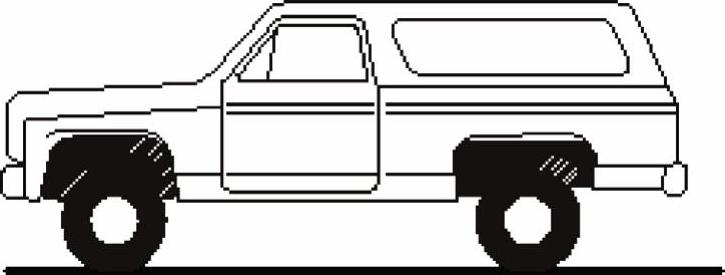
图5-26 原始图形
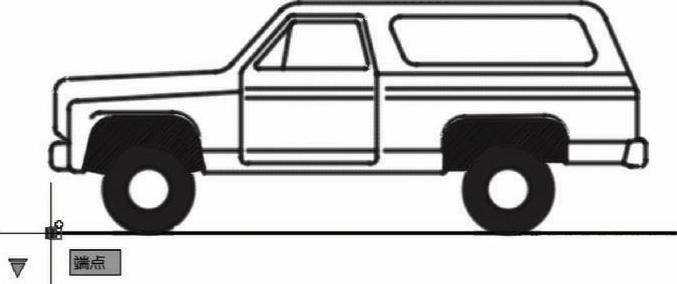
图5-27 指定基准夹点
 按空格键或<Enter>键遍历浏览夹点模式,直到显示夹点模式为“比例缩放”,如图5-28所示。
按空格键或<Enter>键遍历浏览夹点模式,直到显示夹点模式为“比例缩放”,如图5-28所示。

图5-28 切换夹点模式为“比例缩放”
 在“指定比例因子或[基点(B)/复制(C)/放弃(U)/参照(R)/退出(X)]:”提示下输入比例因子为“0.5”,确认后皮卡车图形块缩小到原来的1/2,结果如图5-29所示。
在“指定比例因子或[基点(B)/复制(C)/放弃(U)/参照(R)/退出(X)]:”提示下输入比例因子为“0.5”,确认后皮卡车图形块缩小到原来的1/2,结果如图5-29所示。

图5-29 利用夹点缩放皮卡车图形块的范例结果
